つい最近、ジェスチャーベースのTo Doを取り上げましたKoalcat's Clearと呼ばれるAndroidアプリをリストします。そのインターフェイスと機能は、人気のあるClear for iPhoneからインスピレーションを得た(または、イメージを吐き出した)ように見えます。 KoalcatのClearは、アプリの正確なレプリカであるため、GoogleのライバルモバイルOSのユーザーからの厳しい批判に直面する必要がありました。アプリに固執することはまったく犯罪ではありませんが、より良く、より独創的で少しカスタマイズ可能なソリューションが必要な場合は、チェックアウトしてください それをやった! – Android用の無料のTo Doリストマネージャー同じジェスチャベースのヒートマップのようなUIを備えています。しかし、ディディットの独創性!独自の機能がいくつかあります。これらには、ユーザーが作成した複数のリストの下にタスクを一覧表示するオプション、リストと基になるタスクを複数の方法で並べ替える機能、さらに、さまざまなカラフルなテーマから選択してタスク管理を少し減らすオプションが含まれます退屈な。
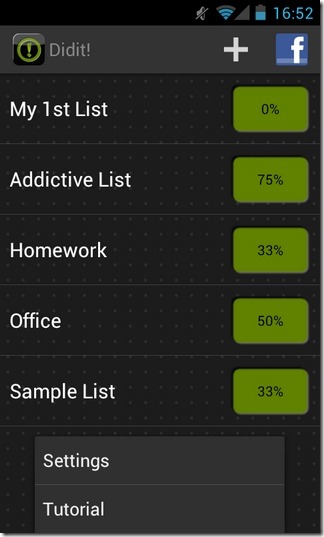
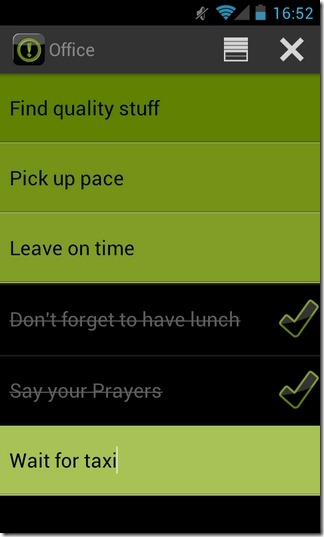
それをディディットと言うとき! KoalcatのClear and Clear for iPhoneと同じ概念に従っています。このアプリを使用すると、ほとんどのコア機能が得られることが自動的に暗示されます。 1つには、簡単なジェスチャーでタスクを追加および管理するオプションがあります。次に、同じサーマルヒートマップUIが表示され、優先度に従ってタスクが表示されます。さまざまなジェスチャやコントロールを把握しやすくするために、アプリを初めて起動したときに簡単なチュートリアルが表示されます。誤ってチュートリアルをスキップした場合は、次のことを知っておく必要があります。
1.アイテムを編集するには、そのタイルをタップします。
2.優先度に従ってリスト上のタスクを並べ替えるには、タイルを押したままリスト内の任意の位置にドラッグします。
3.新しいタスクを追加するには、既存のタイルをダブルタップします。新しく作成したタイルは、タップしたタイルの下に自動的に配置されます。
4.タスク/タイルを削除するには、画面の左側に向かってスワイプします。
5.タスクを「完了」とマークするには、対応するタイルを右にスワイプします。
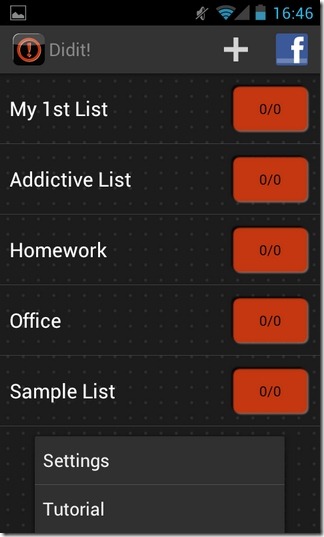
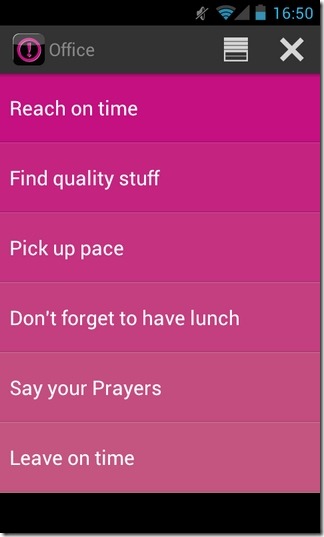
開始するには、タスクリストを追加する必要があります。これを行うには、[+ ’ アプリのメイン画面の上部にあるボタン、リストのタイトルを指定すれば、準備完了です。追加された各リストはアプリのメインインターフェースに表示され、タップして基になるすべてのタスクを管理できます。各リスト画面の右上隅には、いくつかのボタンが表示されます。 「x」ボタンを使用すると、完了したすべてのタスクをリストから削除できますが、スタックボタンを使用すると、そのようなすべてのタスクを画面の下部に配置できます(他のすべての保留中のタスクの下)。
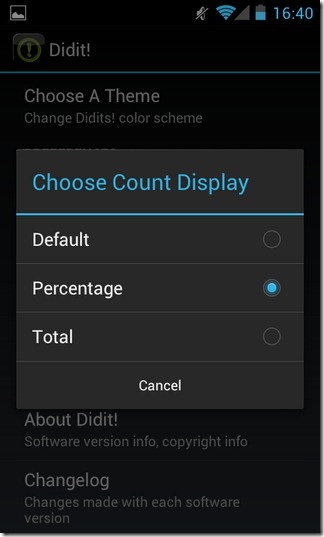
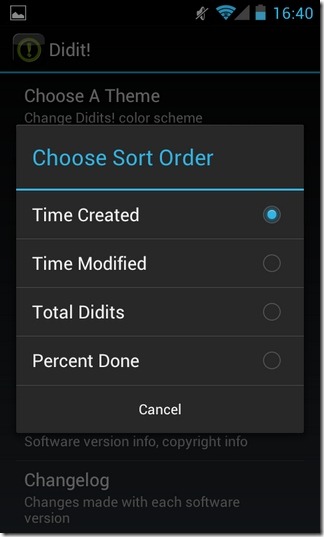
アプリの設定画面内(メニュー>設定)、アプリのテーマを作成し、他のいくつかのUI設定を変更します。たとえば、アプリのメインインターフェースにリストが表示されるデフォルトの順序を変更できます。これらのリストは、作成時間、変更時間、含まれるタスクの総数、および各リストごとに完了したタスクの割合でソートできます。アプリのメインインターフェースの各リストには、特定の数字/数字を表示する小さな長方形のボックスがあります。このボックスを設定して、含まれているタスクの合計数、完了したタスクの割合、または各リスト内の保留中のタスクの数を表示することを選択できます。
ダウンロードDidit!アンドロイド用












コメント